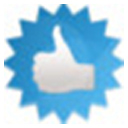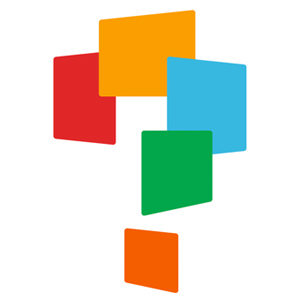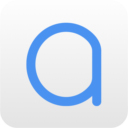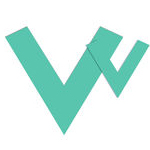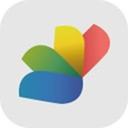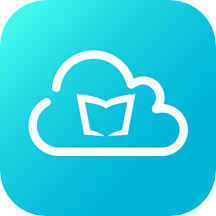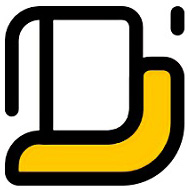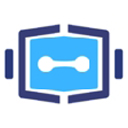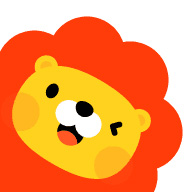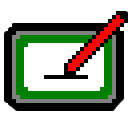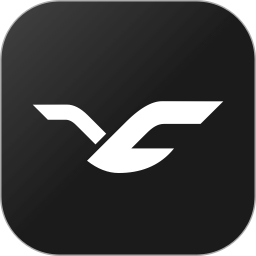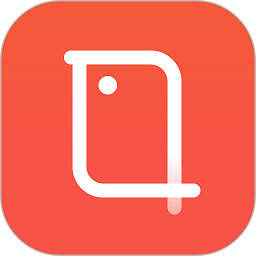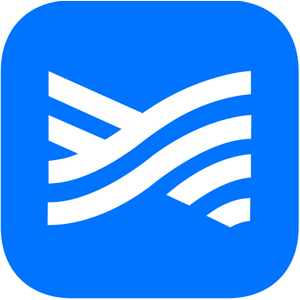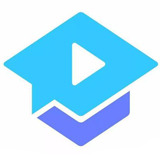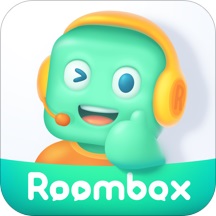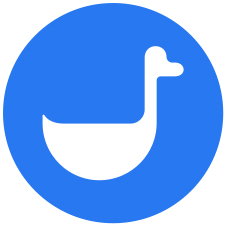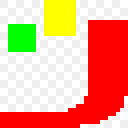Lemon评测软件
v1.2官方正式版大小:10.79 MB更新:2024/01/16
类别:教学管理系统:winall/win7/win10/win11
分类分类

大小:10.79 MB更新:2024/01/16
类别:教学管理系统:winall/win7/win10/win11
 Lemon评测软件是款很出色的一款操作软件。Lemon评测软件可以模拟我们对竞赛时候的测试,并且可以帮你感受环境。
Lemon评测软件是款很出色的一款操作软件。Lemon评测软件可以模拟我们对竞赛时候的测试,并且可以帮你感受环境。
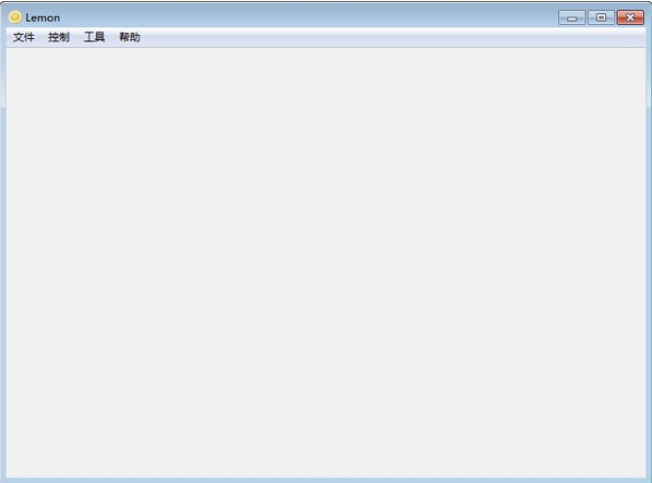
简易OI竞赛测试环境,兼容性比Cena更好,更快,更稳定,Lemon评测系统可以用来生成试题
输入测试样例后可以自动帮忙判断正误以及得分
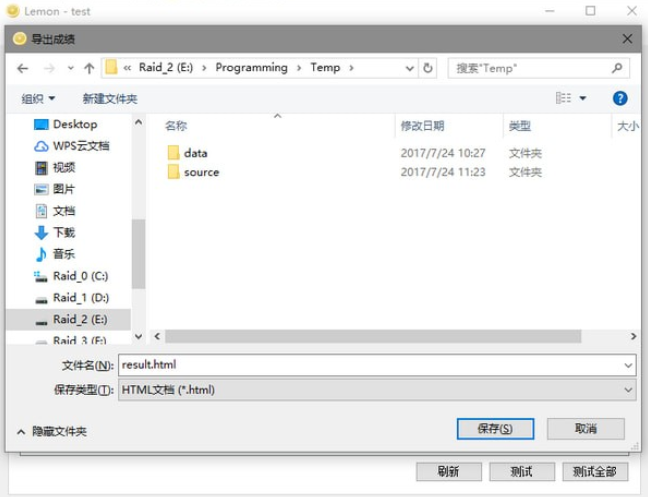
Step 1.) 双击安装目录下lemon.exe
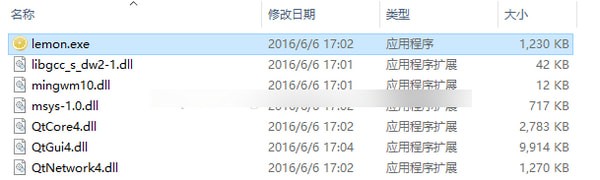
Step 2.) 选择你要使用的编译器 | 这里使用gcc和g++作为c/cpp的编译器
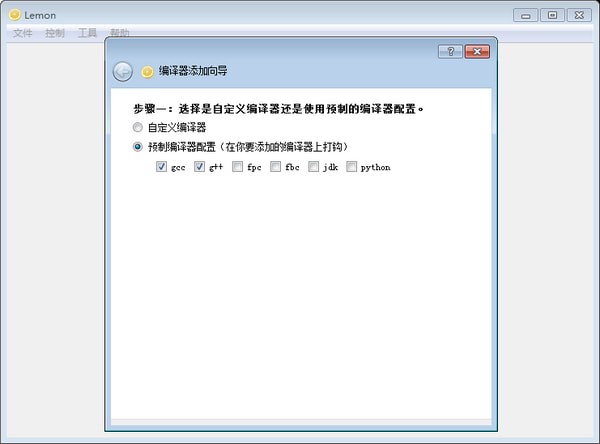
Step 3.) 选择编译器目录 | 这里选用dev-cpp里的编译器,64bit系统的默认目录在C:\Program Files (x86)\Dev-Cpp\MinGW64\bin,32bit应该在C:\Program Files\Dev-Cpp\MinGW64\bin
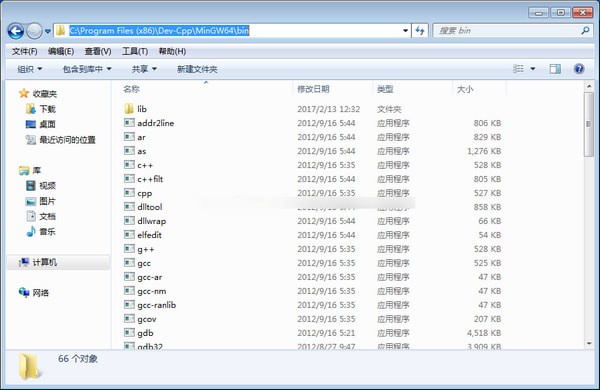
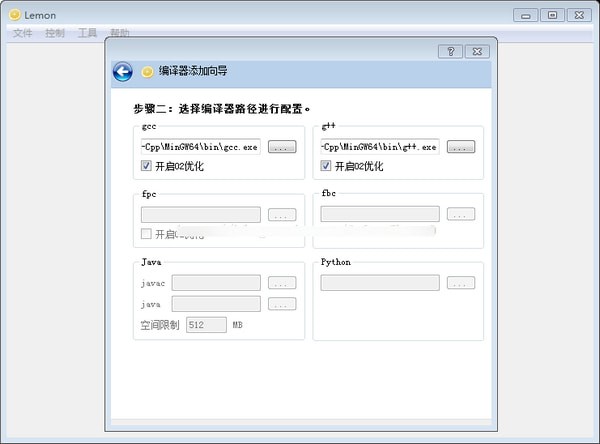
----------安装及编译器配置教程到此结束
----------添加比赛,试题及评测选手程序
Step 1.) 添加比赛,填写比赛信息,选择比赛文件目录
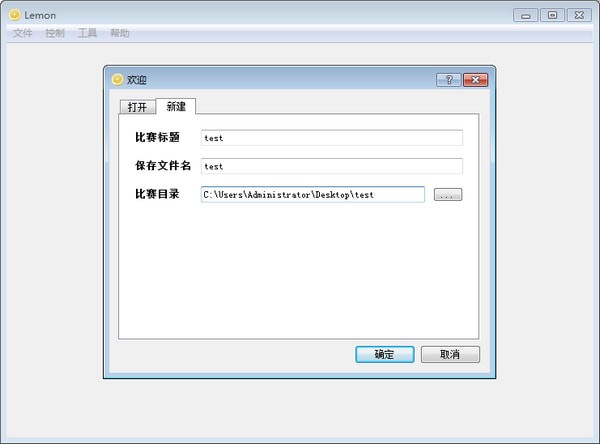
Step 2.) 打开比赛目录,内有source目录用来存放选手文件,data目录用来存放试题数据或者自定义校验器
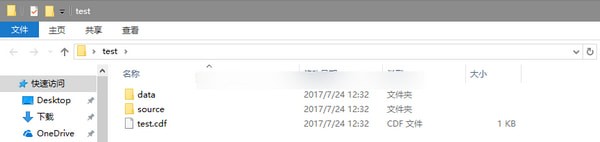
Step 3.) 打开data目录,新建一个文件夹,取名为试题名字,在内放上测试数据(注意数据命名:测试点x的输入数据为x.in,输出为x.out,这样方便自动添加),像这样放好哦qwq(那个cmd文件不是测试数据)
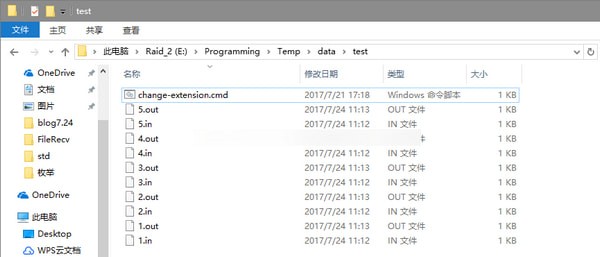
Step 4.) 打开source目录,新建文件夹,取名为选手名字,在内放上选手的源程序(对于每道题的程序命名:题目为x的程序的源文件在选手目录下应该为x.c/x.cpp/x.pas)
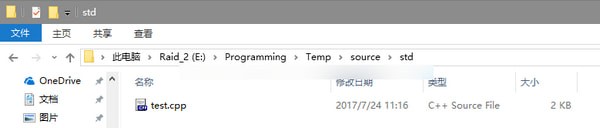
Step 5.) 来到lemon软件的"试题"选项卡,单击工具栏--控制--自动添加试题,在这里就可以看到你刚才创建的试题了
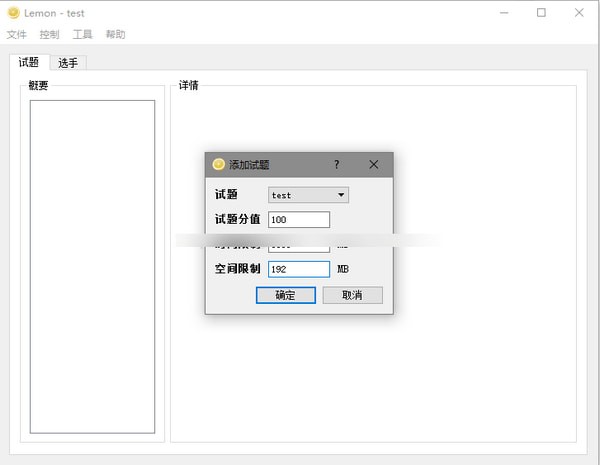
Step 6.) 根据需求自己配置试题的测试选项(lemon支持标准输入输出,也支持自定义校验器及部分)
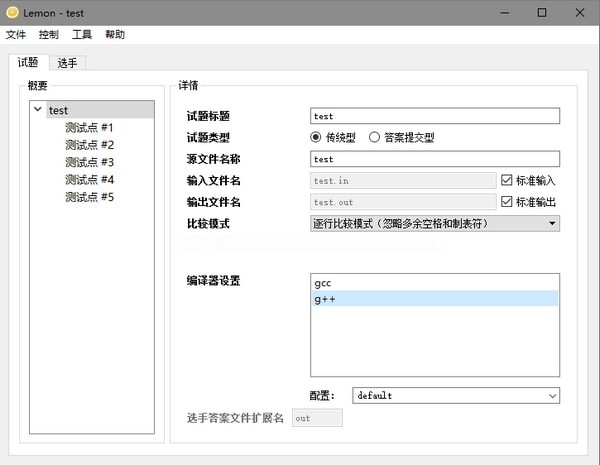
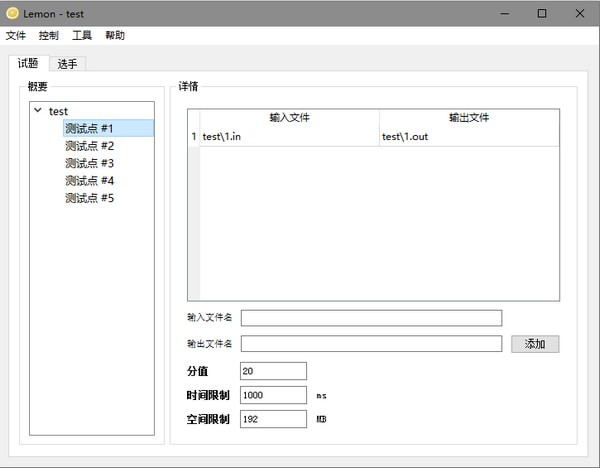
Step 7.) 来到"选手"选项卡,单击界面右下方"刷新"按钮,就可以在主界面内看到选手的名称了
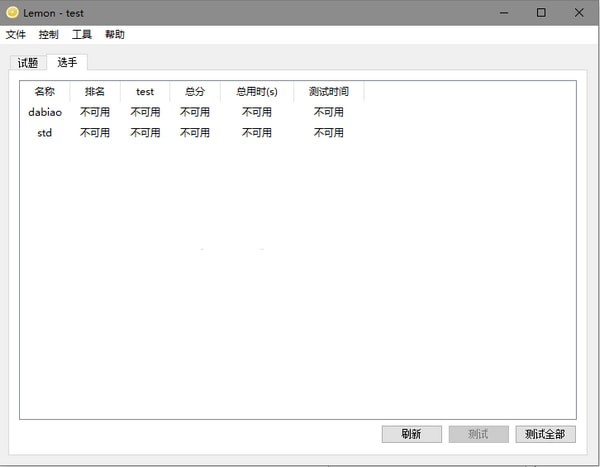
Step 8.) 单击"测试全部"按钮即可来到测试界面,也可以选择选手单独测试
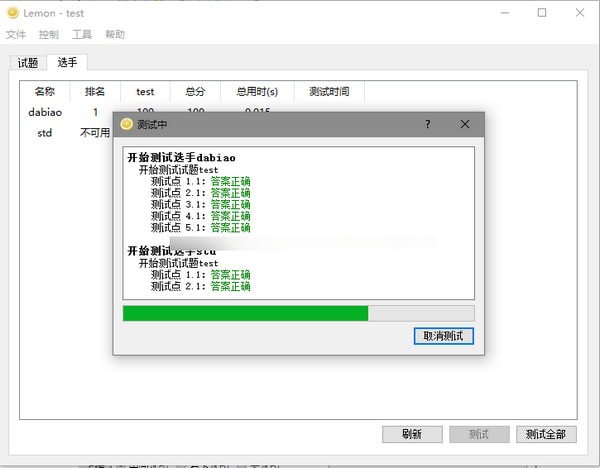
Step 9.) 测试完毕后,可以根据选手的成绩,时间,名称进行排序,双击选手名称也可以看到选手的个人详情
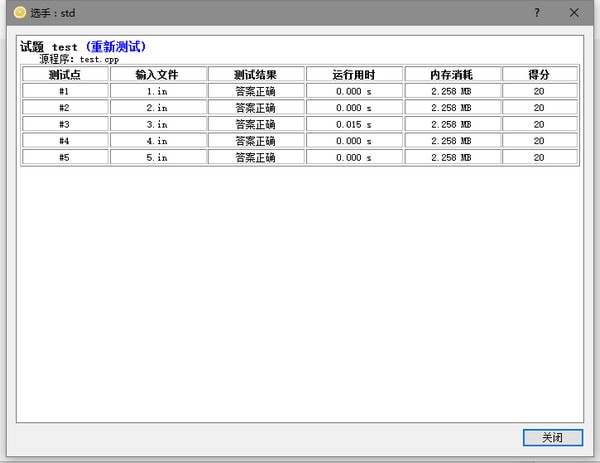
Step 10.)单击工具栏中的"控制"--"导出成绩"即可看到html格式的成绩单
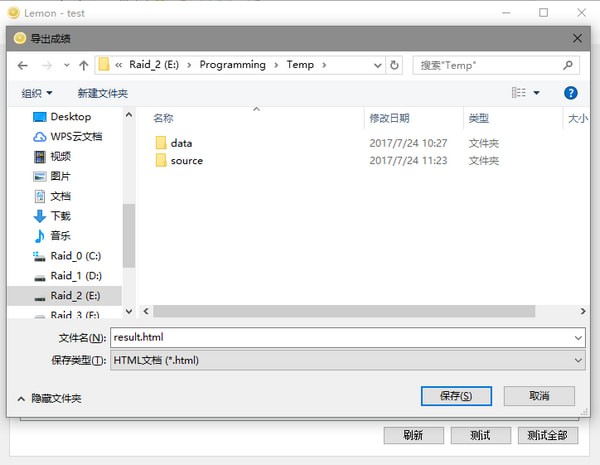
超级老师教学管理1.61 MBv4.0.0.4官方正式版
详情舒尔特方格教学管理1.06 MBv1.0官方正式版
详情51智能排课系统教学管理1.15 MBv5.9.7官方正式版
详情晓薇在线课堂教学管理35.35 MBv1.0.4官方正式版
详情人人讲客户端教学管理147.61 MBv1.2.7官方正式版
详情哎上课教学管理78.9 MBv1.0官方正式版
详情无忧考吧计算机二级MS模拟软件教学管理305.43 MBv2022.09官方正式版
详情学而思小班课电脑版教学管理133.8 MBv1.0.2.382官方正式版
详情新东方中小学网校客户端教学管理355.6 MBv2.2.0.32官方正式版
详情ABC360上课平台教学管理28.17 MBv2.2.0官方正式版
详情亮眼课堂教学管理94.93 MBv1.4.15官方正式版
详情智习客云学习平台电脑版教学管理220 MBv2.9.1.0官方正式版
详情炫课专业版教学管理21.34 MBv2.9.00.0801官方正式版
详情华图教育教学管理0.33 MBv1.0官方正式版
详情天天向上教学管理7.89 MBv1.0.0.0官方正式版
详情东奥会计在线教学管理9.37 MBv1.3.1.2官方正式版
详情云班课教学管理43.87 MBv5.1.8官方正式版
详情网易好邻好课教学管理45.78 MBv1.4.1.8291官方正式版
详情青鹿微课助手教学管理7.4 MBv3.5.10官方正式版
详情写写互动课堂教学管理95.36 MBv4.4.5官方正式版
详情365电子白板软件教学管理0.3 MBv1.0官方正式版
详情明心书院教学管理74.49 MBv1.0.0.0 官方正式版
详情之江汇互动课堂教学管理202 MBv2.7.7 官方正式版
详情职教云服务平台教学管理28.15 MBv5.0官方正式版
详情鸿合i学教学管理985.87 MBv8.3.2官方正式版
详情贵州省中小学微课活动平台教学管理373 MBv20220507官方正式版
详情希沃集控管理教学管理47.57 MBv1.1.8.42官方正式版
详情狸米课堂教学管理89.14 MBv2.8.8官方正式版
详情向日葵排课软件系统教学管理11.8 MBv3.9.5官方正式版
详情乐乐课堂校区管理系统教学管理108 MBv2.3.73官方正式版
详情叮咚课堂教学管理93.7mbv2.2.3官方正式版
详情未名课堂(原茂名云课堂)教学管理208 MBv3.0.1.5041官方正式版
详情IC授课系统教学管理98.5 MBv8.1.0.0官方正式版
详情作业帮答主端教学管理78.6 MBv3.4.3官方正式版
详情教学宝教学管理30.57 MBv12.3.5.170309官方正式版
详情博学宝教学助手教学管理21.18 MBv2.1.62官方正式版
详情百家云双师课堂教学管理77.9 MBv7.5.1官方正式版
详情五岳网上阅卷系统教学管理1.81 MBv2.1.00官方正式版
详情Math3D教学管理3.78 MBv6.09.13官方正式版
详情围棋快乐背定式教学管理389 MBv1.0.1.9官方正式版
详情点击查看更多
易快考场编排系统教学管理420.5KBv3.8.6官方正式版
详情希沃白板5电脑版教学管理161 MBv5.2.3.5046官方正式版
详情希沃授课助手教学管理54.29 MBv3.0.20.3226官方正式版
详情ClassIn教学管理241 MBv5.0.7.42官方正式版
详情乐智班班通教学管理100.0 MBv2.5.2.0官方正式版
详情炫课(炫星微课)教学管理197 MBv3.0.0.6官方正式版
详情鸿合白板软件教学管理294.1 MBv8.3.3.20221216官方正式版
详情易快考场编排系统学校版教学管理22.3 MBv8.8.40官方正式版
详情知鸟直播教学管理144 MBv9.0.8.1406官方正式版
详情大黄蜂云课堂播放器教学管理77.9 MBv6.0.5官方正式版
详情炫课专业版教学管理21.34 MBv2.9.00.0801官方正式版
详情狸米课堂教学管理89.14 MBv2.8.8官方正式版
详情畅言智慧课堂教学管理409 MBv4.28.2官方师生版
详情课后网电脑版教学管理132 MBv9.5.1官方正式版
详情学浪老师版教学管理97.7 MBv1.9.2.0官方正式版
详情51智能排课系统教学管理1.15 MBv5.9.7官方正式版
详情人人讲客户端教学管理147.61 MBv1.2.7官方正式版
详情鸿合录课助手教学管理93.5 MBv4.0.1.20231027官方正式版
详情优教助手教学管理29.6 MBv1.0.9.0官方正式版
详情雨课堂教学管理146 MBv6.1.2.6684官方正式版
详情舒尔特方格教学管理1.06 MBv1.0官方正式版
详情腾讯课堂教学管理93.6 MBv4.6.1.2官方正式版
详情新东方云教室教学管理187 MBv2.37.0.813官方正式版
详情畅言课件制作工具教学管理115.22 MBv1.1官方正式版
详情无忧考吧计算机二级MS模拟软件教学管理305.43 MBv2022.09官方正式版
详情读书郎智慧课堂教学管理103.47 MBv1.1.23.313官方正式版
详情好分数辅导教学管理15.8 MBv2.0.0.0官方正式版
详情学而思小班课电脑版教学管理133.8 MBv1.0.2.382官方正式版
详情腾讯课堂客户端教学管理93.6 MBv4.6.1.2官方正式版
详情华图教育教学管理0.33 MBv1.0官方正式版
详情鸿合i学教学管理985.87 MBv8.3.2官方正式版
详情Math3D教学管理3.78 MBv6.09.13官方正式版
详情围棋快乐背定式教学管理389 MBv1.0.1.9官方正式版
详情小鹅通助手教学管理132 MBv1.10.40官方正式版
详情麻吉星高效互动教学系统教学管理80.39 MBv1.0.5官方正式版
详情校管家学生成绩管理系统教学管理9.50 MBv8.324.4官方正式版
详情小蚂蚁教学助手教学管理31.5 MBv1.0.9官方正式版
详情超级老师教学管理1.61 MBv4.0.0.4官方正式版
详情亮眼课堂教学管理94.93 MBv1.4.15官方正式版
详情网易好邻好课教学管理45.78 MBv1.4.1.8291官方正式版
详情点击查看更多
超级老师教学管理1.61 MBv4.0.0.4官方正式版
详情舒尔特方格教学管理1.06 MBv1.0官方正式版
详情51智能排课系统教学管理1.15 MBv5.9.7官方正式版
详情晓薇在线课堂教学管理35.35 MBv1.0.4官方正式版
详情人人讲客户端教学管理147.61 MBv1.2.7官方正式版
详情哎上课教学管理78.9 MBv1.0官方正式版
详情无忧考吧计算机二级MS模拟软件教学管理305.43 MBv2022.09官方正式版
详情学而思小班课电脑版教学管理133.8 MBv1.0.2.382官方正式版
详情新东方中小学网校客户端教学管理355.6 MBv2.2.0.32官方正式版
详情ABC360上课平台教学管理28.17 MBv2.2.0官方正式版
详情亮眼课堂教学管理94.93 MBv1.4.15官方正式版
详情智习客云学习平台电脑版教学管理220 MBv2.9.1.0官方正式版
详情炫课专业版教学管理21.34 MBv2.9.00.0801官方正式版
详情华图教育教学管理0.33 MBv1.0官方正式版
详情天天向上教学管理7.89 MBv1.0.0.0官方正式版
详情东奥会计在线教学管理9.37 MBv1.3.1.2官方正式版
详情云班课教学管理43.87 MBv5.1.8官方正式版
详情网易好邻好课教学管理45.78 MBv1.4.1.8291官方正式版
详情青鹿微课助手教学管理7.4 MBv3.5.10官方正式版
详情写写互动课堂教学管理95.36 MBv4.4.5官方正式版
详情365电子白板软件教学管理0.3 MBv1.0官方正式版
详情明心书院教学管理74.49 MBv1.0.0.0 官方正式版
详情之江汇互动课堂教学管理202 MBv2.7.7 官方正式版
详情职教云服务平台教学管理28.15 MBv5.0官方正式版
详情鸿合i学教学管理985.87 MBv8.3.2官方正式版
详情贵州省中小学微课活动平台教学管理373 MBv20220507官方正式版
详情希沃集控管理教学管理47.57 MBv1.1.8.42官方正式版
详情狸米课堂教学管理89.14 MBv2.8.8官方正式版
详情向日葵排课软件系统教学管理11.8 MBv3.9.5官方正式版
详情乐乐课堂校区管理系统教学管理108 MBv2.3.73官方正式版
详情叮咚课堂教学管理93.7mbv2.2.3官方正式版
详情未名课堂(原茂名云课堂)教学管理208 MBv3.0.1.5041官方正式版
详情IC授课系统教学管理98.5 MBv8.1.0.0官方正式版
详情作业帮答主端教学管理78.6 MBv3.4.3官方正式版
详情教学宝教学管理30.57 MBv12.3.5.170309官方正式版
详情博学宝教学助手教学管理21.18 MBv2.1.62官方正式版
详情百家云双师课堂教学管理77.9 MBv7.5.1官方正式版
详情五岳网上阅卷系统教学管理1.81 MBv2.1.00官方正式版
详情Math3D教学管理3.78 MBv6.09.13官方正式版
详情围棋快乐背定式教学管理389 MBv1.0.1.9官方正式版
详情点击查看更多